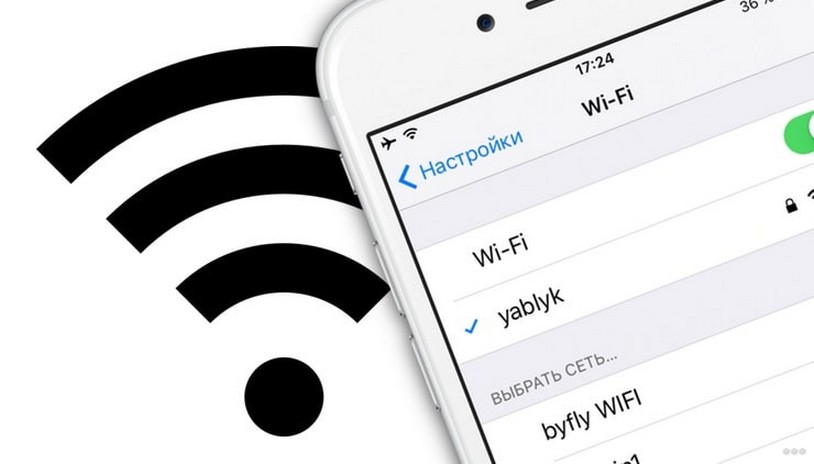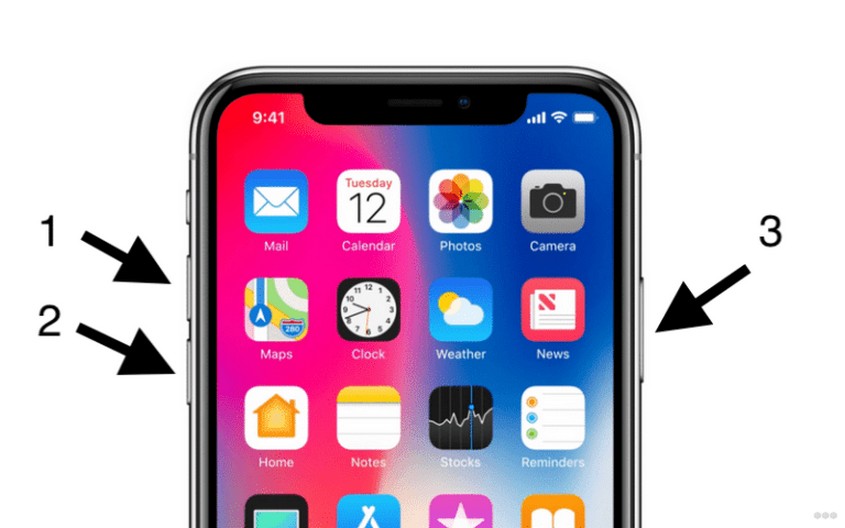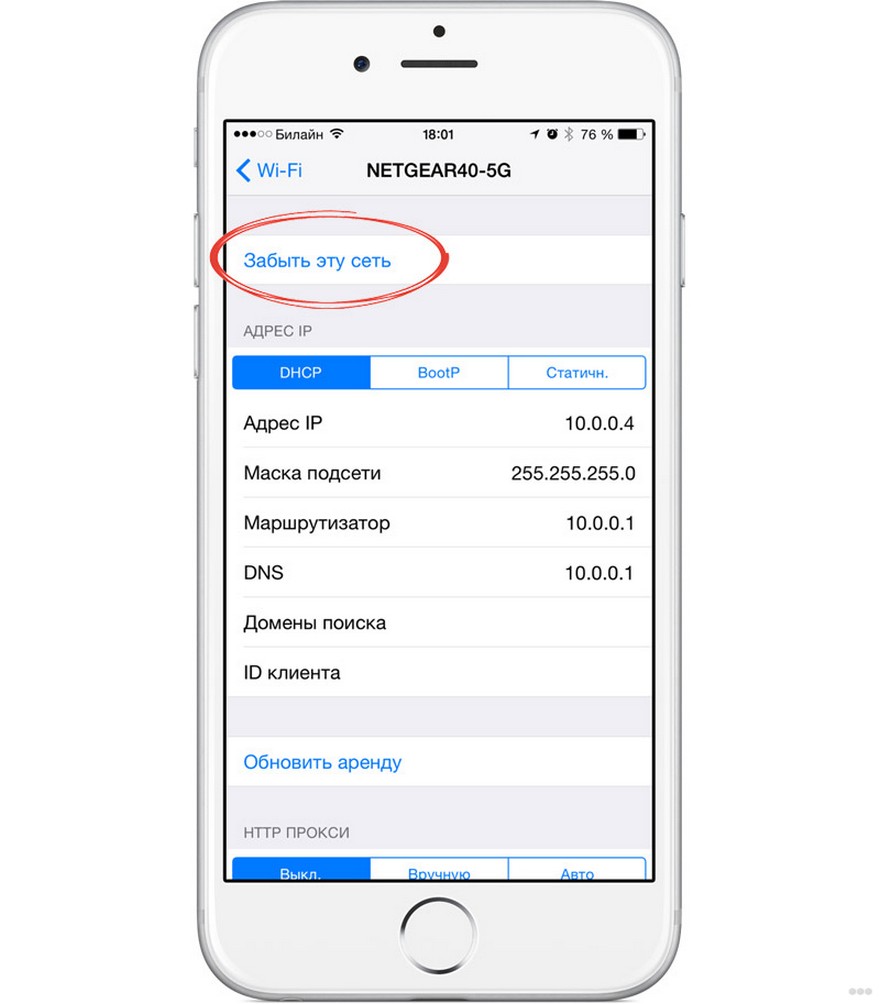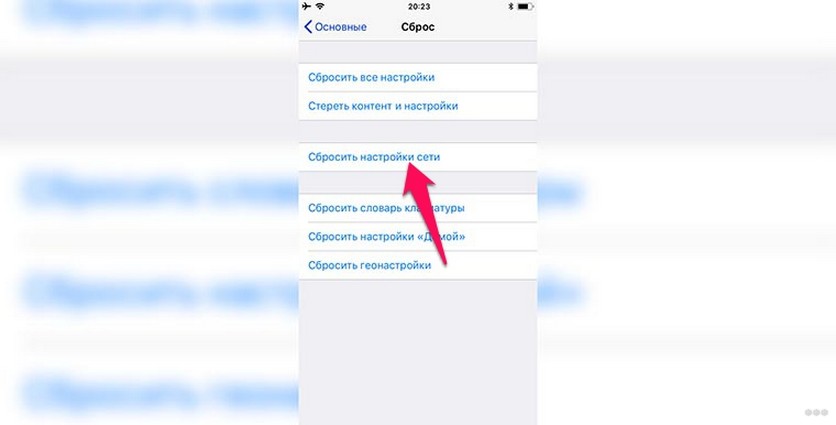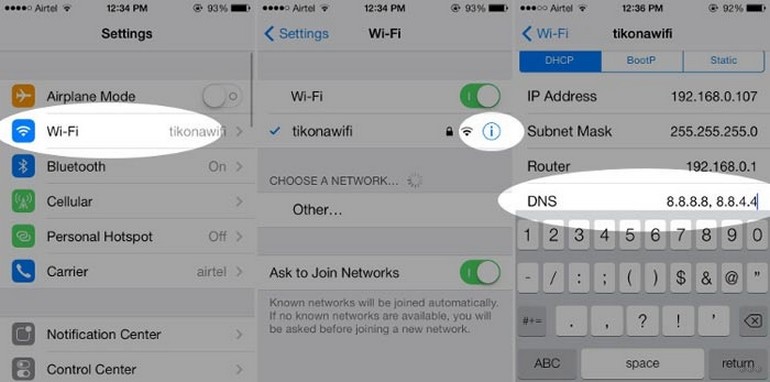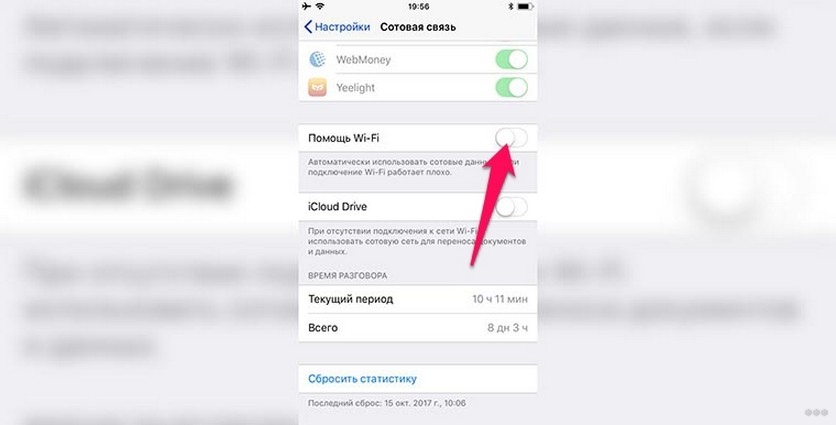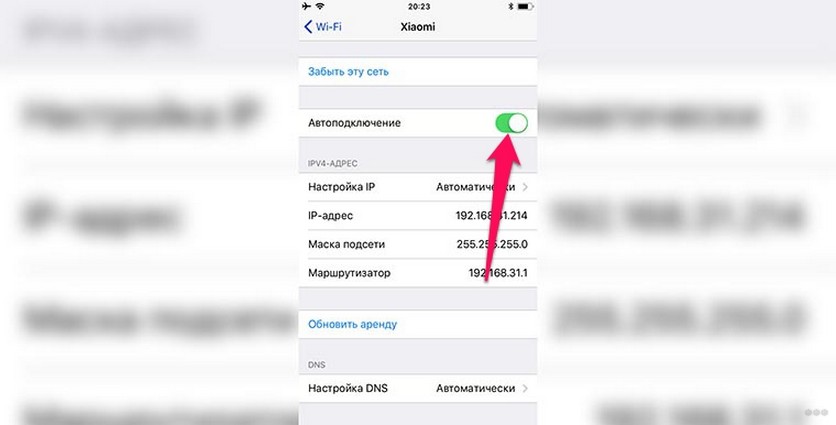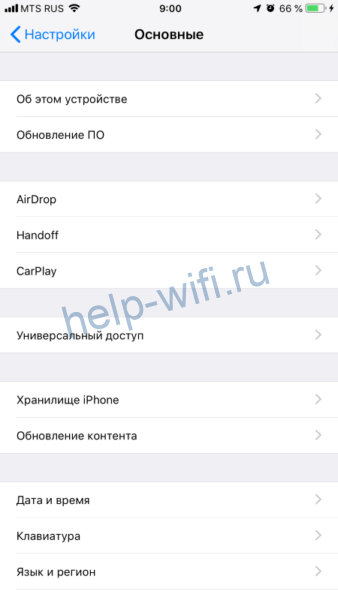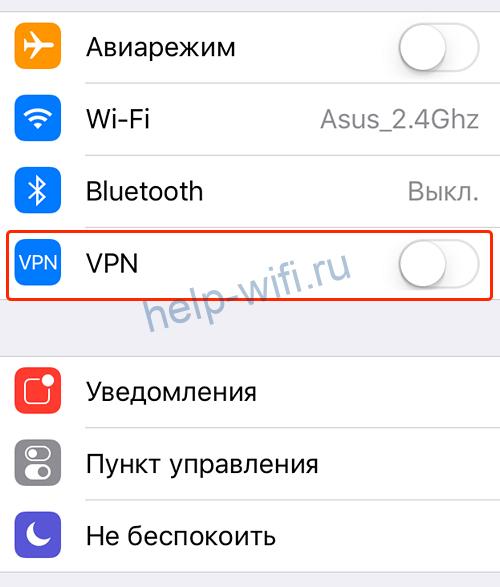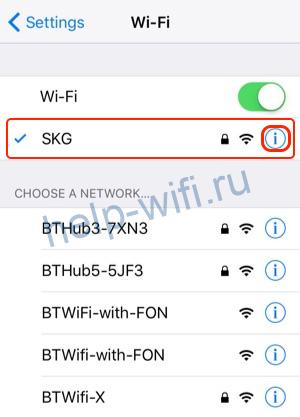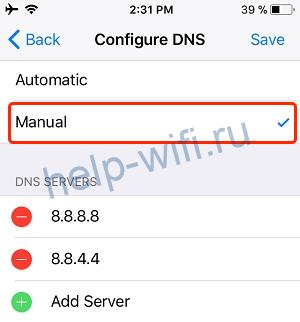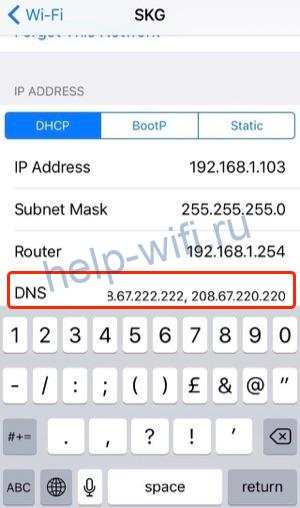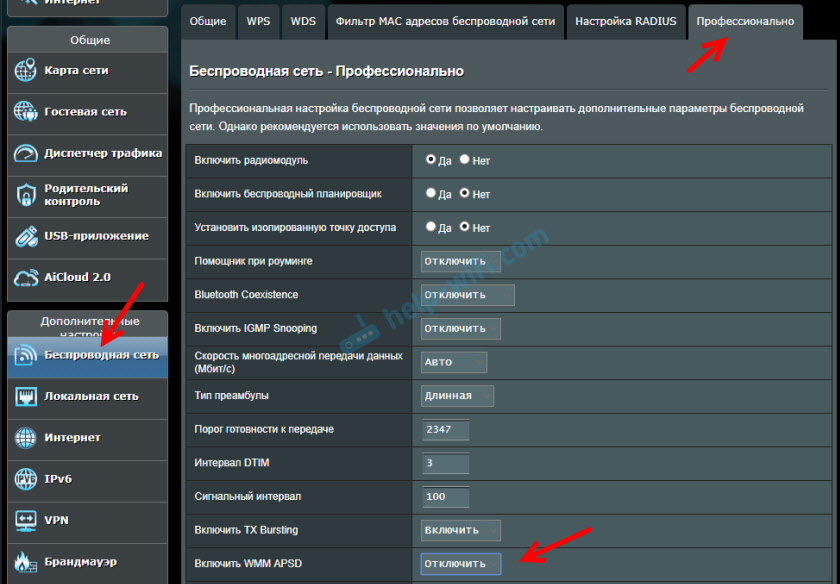Покупая флагманский смартфон популярнейшей компании, хочется получить гаджет, который будет работать без нареканий. Однако, идеальных смартфонов не существует, в каждом есть недоработки и минусы. Пользователи iPhone все чаще жалуются на проблемы с подключением к Wi-Fi. Разберемся, почему на Айфоне отключается Вай-Фай, и как это исправить.
Содержание
- Нет подключения
- Периодическое выключение Wi-Fi
- Выключение в спящем режиме
- Задать вопрос автору статьи
Нет подключения
Причина проблемы – Wi-Fi модуль, установленный во всех моделях iPhone. Способы решения проблемы:
- Перезагрузить в принудительном режиме. В новых моделях для этого необходимо поочередно нажать кнопки увеличения и уменьшения громкости и на время зажать боковую кнопку.
- Забыть пароль от Wi-Fi сети. Зайдите в «Настройки», откройте вкладку «Wi-Fi» и выберите «Забыть эту сеть» и заново введите код безопасности.
- Удалить данные Wi-Fi сетей. Для этого также нужно зайти в «Настройки», выбрать вкладку «Основные», затем «Сброс» и нажать «Сбросить настройки сети».
- Отключить сервисы VPN. Эта опция включается в «Настройках», во вкладке «Основные». Также VPN нужно отключить в скаченных сторонних приложениях.
- Поменять DNS-сервер. В «Настройках», во вкладке «Wi-Fi» необходимо выбрать нужную сеть, нажать на иконку «i» и ввести значения DNS-серверов от Google или OpenDNS.
- Обновить операционную систему. Старые ошибки исправляются на новых версиях iOS, так что стоит проверить наличие обновлений.
- Перенастроить через iTunes. Последним методом решения проблемы является полная перенастройка смартфона. Чтобы не потерять данные, нужно сохранить копию системы.
Если Айфон не подключается к сети, решить проблему поможет просмотр следующего видео:
Аппарат может отключаться из-за двух функций на iPhone, которые не всегда приносят пользу:
- Помощь Wi-Fi. Эта функция предназначена для автоматического переключения на мобильный интернет при потере сигнала. Но иногда Айфон теряет сеть и при нестабильной работе роутера: при понижении скорости или увеличении пинга. Отключить эту функцию можно в «Настройках», во вкладке «Сотовая связь».
- Автоподключение. При включенной функции «Автоподключение» Wi-Fi на телефоне будет отключаться и переключаться на другие доступные сети после каждого разрыва связи, даже если их сигнал хуже. Выключать автоподключение нужно у каждой сети отдельно.
Выключение в спящем режиме
Чаще всего это связано с характеристиками роутера, а не смартфона, поэтому нужно исправлять параметры самого маршрутизатора. Вот функции, которые могут быть причинами, почему на Айфоне постоянно выключается Wi-Fi в режиме блокировки:
- Маленькое время аренды IP адреса.
- EAP шифрование.
- Опция WMM.
- Неподходящий диапазон.
- Roaming Helper.
- Автоопределение канала.
Почему iPhone на ОС iOS 12 испытывает проблемы с беспроводным подключением, узнаете в следующем видео:
Вот такие моменты могут стать причиной сбоя беспроводного подключения на «Яблофоне». Зачастую, проблема кроется в самом смартфоне. А вот если сеть отключается (именно отключается, а не уходит в спящий режим) в режиме ожидания, то по отзывам некоторых пользователей помогает только замена роутера.
А вы сталкивались с подобной проблемой? Как ее решили? Делитесь опытом, чтобы сделать материал максимально полезным для вас и других читателей нашего портала!
На чтение 8 мин Просмотров 38.3к.
Кристина Горбунова
Высшее образование по специальности “Информационные системы”. В сфере более 7 лет, занимается разработкой сайтов на WordPress и Tilda.
Мобильная операционная система iOS считается более удобной и менее подверженной различным ошибкам, чем Android. Но даже владельцы iPhone иногда сталкиваются с неполадками. Одна из таких проблем – частые обрывы беспроводного интернет-соединения. Разберем, почему отключается вайфай на айфоне и как это исправить.
Содержание
- Отключение в режиме ожидания
- Отсутствует подключение
- Периодическое отключение
- Способы решения проблемы
- Перезагрузка
- Переподключение к сети
- Обновляем iOS
- Запрос на подключение
- Помощь Wi-Fi
- Выключите VPN
- Отключаем геолокацию
- Используем другой DNS
- Сброс сети
- Полный сброс контента и настроек
- Аппаратный сбой
Отключение в режиме ожидания
Айфон часто переходит в состояние энергосбережения в ждущем режиме. Для экономии заряда смартфон может автоматически отключать редко используемые каналы связи, в том числе и Wi-Fi. Отключить эту опцию можно в настройках iOS.
В режиме экономии данных:
- информация по сети не передается, если приложение не работает;
- приостанавливается автоматическое обновление служб;
- деактивируется создание резервных копий;
- не работает загрузка файлов в облако;
- фоновое обновление приложений отключается.
Если в режиме ожидания на айфоне пропадает вайфай и надо постоянно подключать его заново, то часто проблема в роутере. О некорректной настройке маршрутизатора свидетельствуют:
- проблемы с подключением к Wi-Fi;
- мигание или полное исчезновение значка подключения к интернету;
- соединение устанавливается медленно, сильно зависает.
Чтобы исключить проблемы с роутером, рекомендуется для теста подключиться к соседскому модему. Если после этого не отваливается Wi-Fi на iPhone, значит, причина неполадок в неправильной настройке маршрутизатора.
Для устранения проблемы в веб-интерфейсе роутера:
Если маршрутизатор двухдиапазонный, вместо 2 ГГц можно переключить точку доступа в режим 5 ГГц. Айфоны, начиная с седьмой версии, поддерживают работу в этом диапазоне. В режиме 5 ГГц сеть менее загружена, поэтому соединение будет более стабильным.
Отсутствует подключение
iPhone может терять Wi-Fi из-за неправильной работы встроенного модуля. Эта проблема появляется на отдельных экземплярах.
Если айфон не подключается к Wi-Fi, попробуйте следующие действия:
- Принудительно перезагрузите смартфон.
- Переподключитесь к сети.
- Сбросьте данные беспроводного подключения.
- Отключите VPN. Эта функция также находится в «Настройках».
Периодическое отключение
Бывает так, что iPhone отключается от Wi-Fi при блокировке экрана или во время игр. Это происходит без запроса пользователя.
Выкидывать из сети может по двум причинам:
- Активное автоподключение. Эта функция активируется при разрыве соединения. Смартфон автоматически подключается по очереди к каждой сети, с которой когда-либо было установлено соединение. При этом встроенное ПО не учитывает уровень сигнала, что приводит к нестабильной работе интернета и постоянным переконнектам. Автоподключение деактивируется отдельно у каждой Wi-Fi сети. Для этого откройте «Настройки»-«Wi-Fi». Выберите нужную сеть и переместите регулятор возле «Автоподключения» в положение «Выключено».
- Помощь Wi-Fi. При потере сигнала благодаря этой функции смартфон автоматически переключается на мобильный интернет. Но при нестабильной скорости работы роутера айфон может терять соединение. В итоге телефон работает 3-4 минуты от мобильного интернета, а затем опять переключается на роутер.
Способы решения проблемы
Когда вылетает вайфай на айфоне, убедитесь, что проблема не связана с аппаратными особенностями конкретного устройства. Некоторые смартфоны теряют подключение к Wi-Fi на улице при минусовой температуре.
Если вайфай слетает постоянно, рекомендуется:
- перезагрузить устройство;
- подключиться заново к Wi-Fi;
- обновить операционную систему;
- активировать выдачу запроса на подключение;
- выключить Wi-Fi Assist;
- изменить DNS;
- деактивировать геолокацию и VPN;
- сбросить сеть;
- осуществить полный сброс настроек смартфона;
- отнести телефон к мастеру для диагностики аппаратных неполадок.
Расскажем подробнее о каждом из способов.
Перезагрузка
При наличии проблем с программным обеспечением достаточно просто перезагрузить смартфон.
Способ перезагрузки зависит от версии айфона:
- Для перезапуска iPhone X, 11, 12, 13 удерживайте кнопку уменьшения или увеличения звука, пока на экране не появится клавиша «Выключить». Переместить ее, через 30 секунд смартфон перезагрузится.
- iPhone 6, 7, 8, SE 2 перезагружается удержанием боковой кнопки. На экране также появится клавиша «Выключить», которую нужно передвинуть для отключения устройства.
- Более ранние модели айфон перезапускаются при удержании верхней кнопки.
Переподключение к сети
Если у айфона выключается вайфай, подключитесь повторно к беспроводной сети. Для этого воспользуйтесь функцией «Забыть эту сеть» в меню Wi-Fi. После повторного подключения интернет должен работать нормально.
Обновляем iOS
Если вайфай отключается сам по себе на телефоне айфон, рекомендуется обновить операционную систему. Часто iOS 12 испытывает проблемы с поддержанием работы беспроводного соединения.
Для загрузки обновлений:
- Откройте раздел «Настройки».
- Запустите подраздел «Основные».
- Нажмите на строку «Обновление ПО».
- Установите все предлагаемые обновления.
Запрос на подключение
Иногда айфон не может держать сеть, потому что пытается подсоединиться к Wi-Fi без наличия данных для подключения. Активация предварительного запроса поможет избежать таких ситуаций. Для активации функции:
- Откройте раздел «Настройки».
- Переведите ползунок во включенное положение возле строки «Подтверждать соединения».
Помощь Wi-Fi
Wi-Fi Assist есть во всех версиях iOS. В новых смартфонах он работает стабильнее и не перебрасывает постоянно соединение с Wi-Fi на 4G. Но при нестабильном подключении, резких скачках пинга эта опция автоматически срабатывает, разрывая интернет-соединение.
Для ее отключения:
- Откройте «Настройки».
- Запустите раздел «Сотовые данные».
- Переведите переключатель возле Wi-Fi Assist в неактивное положение.
Выключите VPN
По умолчанию VPN на смартфоне не работает. Но иногда для доступа к закрытым ресурсам пользователи загружают специальный софт или меняют параметры этой функции. Если начались проблемы с интернетом, отключите VPN в настройках смартфона и в установленном приложении. В телефоне эта функция находится во вкладке «Основные».
Отключаем геолокацию
Автоматическое определение местоположения – полезная функция, когда пользователь постоянно выкладывает в соцсети фотографии и видео из разных мест. Но если пропал вайфай, ее лучше отключить.
Чтобы это сделать:
- Откройте «Настройки» и выберите вкладку «Конфиденциальность».
- Перейдите в «Службы геолокации».
- Переместите ползунок в выключенное положение.
Используем другой DNS
Когда вайфай отключается самостоятельно и в целом работает не очень стабильно, стоит проверить настройки DNS. При автоматическом поиске смартфон часто выбирает сервер неверно. Это влияет на стабильность работы интернета.
Чтобы изменить DNS сервер в настройках:
- Откройте раздел «Настройки» и выберите «Wi-Fi».
- Нажмите на букву «i» возле нужной сети.
- Выберите пункт «Ручной» вместо автоматического.
- Введите адрес DNS-сервера.
Существуют публичные адреса серверов и те, которые предоставляет провайдер. Например, DNS Google – 8.8.8.8 и 8.8.4.4. Их используют для веб-серфинга чаще всего. Вводить сервера следует через запятую.
Сброс сети
Если проблемы возникают с работой конкретного соединения, сбросьте настройки сети. Для этого в пункте «Основные» нажмите на кнопку «Сброс» и выберите «Сбросить настройки сети». После обнуления настроек потребуется заново ввести пароль для интернета.
Полный сброс контента и настроек
Когда в любом режиме нет подключения, рекомендуется «обнулить» память смартфона. После этой процедуры все программы, фотографии и видео будут удалены из телефона, поэтому предварительно скопируйте их на компьютер или загрузите в облачное хранилище. Для полного сброса:
- Откройте «Настройки» и перейдите в раздел «Основные».
- Откройте пункт «Сброс».
- Выберите «Стереть весь контент и настройки».
В зависимости от общего объема памяти, процедура обнуления займет от 5 до 10 минут. После завершения сброса устройство перезагрузится. Потребуется заново авторизоваться через Apple ID.
Аппаратный сбой
Если ни один из перечисленных способов не помог, требуется проверить компоненты смартфона на корректную работу. Потерю интернета при перегреве или переохлаждении устройства владелец телефона может заметить самостоятельно, но с поломкой вайфай модуля смогут справиться только в сервисном центре.
Не рекомендуется самостоятельно пытаться разбирать iPhone и менять там запчасти. Этими действиями можно окончательно сломать смартфон, сделать его полностью неремонтопригодным.
Wi-Fi роутер – это устройство, которое обеспечивает беспроводное подключение к интернету. Однако, владельцы iPhone иногда могут столкнуться с проблемой, когда их устройство постоянно отключается от Wi-Fi роутера. Это может быть чрезвычайно раздражающим и ограничивающим, особенно когда нужно воспользоваться интернетом. В этой статье мы рассмотрим несколько возможных причин, по которым Wi-Fi роутер отключается от iPhone, и предложим решения данной проблемы.
Одной из самых обычных причин является слабый сигнал Wi-Fi. Если ваш iPhone находится далеко от роутера или на разных этажах здания, сигнал может быть недостаточно сильным для надежного подключения. В таком случае, попробуйте приблизиться к роутеру и проверить, улучшится ли сигнал.
Еще одной возможной причиной может быть несовместимость между версиями iOS и роутера. Если ваш iPhone использует старую версию iOS, а роутер работает на последней версии, это может привести к проблемам с подключением. Обновите iOS на вашем устройстве до последней версии и проверьте, восстановилось ли подключение к Wi-Fi роутеру.
Другим вариантом может быть несоответствие настроек Wi-Fi роутера и iPhone. Некоторые роутеры могут использовать специфические настройки безопасности, такие как WPA2 или WEP, которые требуют пароль для подключения. Убедитесь, что вы правильно ввели пароль при подключении. Если проблема сохраняется, проверьте настройки роутера и убедитесь, что они соответствуют требованиям вашего iPhone.
Важно помнить, что отключение Wi-Fi на iPhone может быть вызвано не только проблемами с роутером, но и другими факторами, такими как программное обеспечение, уход в режим сна и другие настройки устройства. В случае, если ни одно из вышеприведенных решений не помогает, рекомендуется обратиться за поддержкой к производителю устройства или провайдеру интернет-соединения.
В заключение, возможные причины, по которым Wi-Fi роутер отключается от iPhone, включают слабый сигнал, несовместимость версий iOS и роутера, а также несоответствие настроек Wi-Fi роутера и iPhone. Для решения данной проблемы можно приблизиться к роутеру, обновить iOS на устройстве и проверить настройки роутера. Если проблема остается, стоит обратиться за поддержкой к производителю устройства или провайдеру интернет-соединения.
Содержание
- Wifi роутер и iPhone: возможные проблемы
- Совместимость устройств
- Неправильные настройки
- Интерференция радиосигналов
- Ограничение скорости
- Проблемы с драйверами
- Недостаточная мощность сигнала
- Перегрузка сети
- Попытка взлома
Wifi роутер и iPhone: возможные проблемы
Соединение между wifi роутером и iPhone может быть нарушено по разным причинам, что может привести к отключению роутера от iPhone. Вот некоторые из возможных проблем, которые могут возникнуть и способы их решения:
1. Слабый сигнал wifi: Если wifi роутер находится далеко от iPhone или есть преграды (стены, мебель) между ними, это может привести к слабому сигналу и отключению. Решение: попробуйте приблизить iPhone к роутеру либо установить репитер, который улучшит сигнал в нужной зоне.
2. Перегруженный роутер: Если на wifi роутере подключено слишком много устройств или происходит большой обмен данными, это может привести к его перегрузке и отключению. Решение: проверьте количество подключенных устройств и убедитесь, что они не используют слишком много трафика. Если это так, можно временно отключить некоторые устройства или перенести их на другой роутер.
3. Проблемы с настройками роутера: Неправильные настройки wifi роутера могут привести к неполадкам и отключению от iPhone. Решение: проверьте настройки роутера и убедитесь, что они соответствуют рекомендациям производителя. Если вам не удается самостоятельно исправить проблему, обратитесь к специалисту или к производителю роутера.
4. Проблемы с iPhone: Иногда проблема может быть не в роутере, а в самом iPhone. Некоторые пользователи могут столкнуться с ошибками соединения, неправильными настройками Wi-Fi или проблемами с программным обеспечением. Решение: перезагрузите iPhone, проверьте настройки Wi-Fi и убедитесь, что у вас установлена последняя версия операционной системы iOS. Если проблема не решается, обратитесь в службу поддержки Apple.
Все вышеперечисленные проблемы и способы их решения могут помочь вам в случае, если ваш wifi роутер отключается от iPhone. Однако, если причина отключения неизвестна или проблемы продолжаются, рекомендуется обратиться к специалисту или позвонить в службу поддержки производителя роутера или Apple, чтобы получить дополнительную помощь.
Совместимость устройств
Одной из возможных причин отключения wifi роутера от iPhone может быть неполная совместимость между устройствами. Некоторые модели роутеров могут быть несовместимы с определенными версиями операционной системы iPhone или иметь ограничения по частоте работы wifi.
Если ваш iPhone подключается к другим wifi сетям без проблем, возможно, причина в несовместимости с вашим роутером. В таком случае стоит проверить, есть ли доступные обновления прошивки для вашего роутера. Часто производители выпускают обновления, которые улучшают совместимость с различными устройствами.
Также стоит обратить внимание на настройки wifi роутера. Некоторые роутеры имеют стандартные параметры сети, которые могут быть несовместимы с iPhone. В таком случае стоит изменить настройки роутера, например, выбрать другую частоту работы wifi (2.4 ГГц или 5 ГГц) или изменить канал wifi.
Неправильные настройки
Если ваш WiFi-роутер постоянно отключается от iPhone, причиной проблемы может быть неправильная конфигурация настроек. Вот несколько причин, почему это может происходить:
- Неправильно указан пароль WiFi: убедитесь, что вы правильно вводите пароль, используемый для подключения к вашей WiFi-сети. Обратите внимание на регистр символов.
- Неправильные настройки роутера: проверьте, что все параметры в настройках вашего WiFi-роутера, такие как режим работы, тип шифрования и канал, установлены правильно и соответствуют рекомендациям производителя.
- Ограничения доступа или блокировка MAC-адреса: убедитесь, что ваши настройки безопасности роутера не блокируют доступ устройству iPhone по его MAC-адресу. Если такая функция настроена, добавьте MAC-адрес вашего iPhone в список разрешенных.
- Неправильная конфигурация IP-адреса: проверьте, что роутер правильно назначает IP-адрес вашему iPhone. Проверьте настройки DHCP на роутере и убедитесь, что ваш iPhone получает IP-адрес автоматически.
- Переполнение настроек: в редких случаях, когда на роутере есть слишком много сохраненных WiFi-сетей или устройств, возможны проблемы с подключением. Попробуйте удалить сохраненные сети или ограничить количество одновременных подключений к роутеру.
Если вы не уверены в правильности настроек роутера, обратитесь к руководству пользователя или свяжитесь с технической поддержкой производителя.
Интерференция радиосигналов
Проблема интерференции может быть вызвана различными факторами:
| 1 | Близость других устройств |
| 2 | Беспроводные гаджеты |
| 3 | Металлические и железобетонные перегородки |
| 4 | Другие wifi сети |
Если wifi роутер находится рядом с другими устройствами, такими как микроволновая печь или беспроводные телефоны, то это может вызвать вмешательство в работу роутера. Попробуйте переместить роутер в другое место или убрать другие устройства из близости.
Беспроводные гаджеты, такие как Bluetooth-наушники или беспроводные колонки, могут также влиять на работу wifi роутера. Возможно, вам придется отключить эти устройства или использовать их в другой части дома, чтобы избежать помех.
Металлические и железобетонные перегородки помогают создавать помехи для радиосигналов. Попробуйте разместить роутер в другом месте, чтобы улучшить качество сигнала.
Если в вашей округе находится множество wifi сетей, то они могут влиять на работу вашего роутера. Вероятно, рекомендуется выбрать менее загруженный канал для своего роутера или установить антенну роутера в другой ориентации.
При решении проблемы интерференции радиосигналов помните, что оптимальное расположение роутера и предотвращение внешних помех могут помочь улучшить качество и надежность wifi сигнала на вашем iPhone.
Ограничение скорости
Еще одной возможной причиной отключения wifi роутера от iPhone может быть ограничение скорости передачи данных.
Если вы заметили, что ваш iPhone автоматически отключается от wifi роутера, возможно, он находится в режиме ограничения скорости. Это может произойти, если в настройках iPhone установлено ограничение на использование высокой скорости передачи данных.
Чтобы проверить и отключить ограничение скорости, следуйте инструкциям:
- Откройте настройки iPhone.
- Перейдите в раздел «Сотовая связь».
- Выберите пункт «Оператор» или «Мобильные данные» (название может отличаться в зависимости от версии iOS).
- В этом разделе вы должны увидеть опцию «Ограничение передачи данных». Если она включена, переключите ее в положение «Выкл».
После того, как вы отключите ограничение скорости, перезагрузите свой iPhone и попробуйте подключиться к wifi роутеру снова.
Если проблема с отключением от wifi роутера не устраняется после отключения ограничения скорости, рекомендуется проверить другие возможные причины и установить обновления программного обеспечения для iPhone и роутера.
Проблемы с драйверами
Еще одной возможной причиной отключения wifi роутера от iPhone могут быть проблемы с драйверами.
Драйверы — это программное обеспечение, которое позволяет операционной системе общаться с аппаратным обеспечением, включая wifi модуль устройства. Если драйверы устарели или несовместимы с последней версией iOS, возникают различные проблемы с подключением к wifi сети.
Для решения этой проблемы рекомендуется:
- Проверить наличие обновлений для операционной системы iPhone. Всегда имейте в виду, что старые устройства могут не получать обновления операционной системы, поэтому в таком случае можно попробовать перейти на более новую модель устройства.
- Убедиться, что у вас установлены последние обновления для wifi модуля устройства.
- Если разработчики вашего устройства выпустили новую версию драйверов для wifi модуля, попробуйте установить их.
Если после обновления драйверов проблема не решается, можно попытаться обратиться в службу поддержки разработчика вашего устройства или Apple для уточнения возможных решений.
Недостаточная мощность сигнала
Одной из возможных причин отключения wifi роутера от iPhone может быть недостаточная мощность сигнала. Если сигнал wifi роутера недостаточно сильный, iPhone может автоматически отключиться от него и попытаться подключиться к другой сети с более сильным сигналом.
Чтобы решить эту проблему, вам могут потребоваться следующие действия:
- Переместите роутер ближе к месту, где вы обычно используете iPhone.
- Убедитесь, что нет преград между роутером и iPhone, которые могут ослабить сигнал, например, стены, металлические предметы или другие электронные устройства.
- Попробуйте перезагрузить роутер и iPhone, чтобы сбросить любые временные проблемы связи.
- В некоторых случаях может помочь использование усилителя сигнала wifi или установка дополнительных точек доступа, чтобы расширить покрытие сети на дом или офис.
Если после предпринятых действий проблема не решена, возможно, причина отключения wifi роутера от iPhone кроется в другом аспекте. В таком случае, стоит обратиться к специалисту или провайдеру интернет-услуг для дальнейшей помощи и диагностики проблемы.
Перегрузка сети
Если ваш wifi роутер периодически отключается от iPhone, возможной причиной может быть перегрузка сети. Когда слишком много устройств подключено к одному роутеру и каждое из них использует интернет-соединение, это может привести к перегрузке сети.
Следующие факторы могут способствовать перегрузке сети:
| Фактор | Возможное решение |
|---|---|
| Слишком много подключенных устройств | Попробуйте отключить неиспользуемые устройства от роутера или добавьте второй роутер для равномерного распределения нагрузки. |
| Медленное интернет-соединение | Обратитесь к поставщику интернет-услуг и проверьте скорость вашего интернет-соединения. Возможно, вам потребуется обновить или улучшить ваш план. |
| Внешние интерференции | Установите роутер в месте, где нет других электронных устройств, которые могут создавать интерференцию, например, микроволновка или беспроводные телефоны. |
Если вы подозреваете, что причина отключения wifi роутера от iPhone — перегрузка сети, попробуйте принять соответствующие меры для оптимизации своей сети. Это может помочь вам избежать перебоев в подключении и обеспечить более стабильное интернет-соединение.
Попытка взлома
Одной из возможных причин отключения WiFi-роутера от iPhone может быть попытка взлома устройства. Злоумышленники могут пытаться получить несанкционированный доступ к вашей сети WiFi, что приводит к автоматическому отключению роутера.
Для защиты от такого вида атак важно принять несколько мер предосторожности:
| 1. | Установите сложный пароль для доступа к настройкам роутера. Пароль должен состоять из комбинации букв разного регистра, цифр и специальных символов. |
| 2. | Обновляйте прошивку роутера регулярно. Производители часто выпускают обновления с целью исправления уязвимостей. |
| 3. | Включите функцию firewall (брандмауэра) на роутере. |
| 4. | Избегайте отправки личной информации через открытые и незащищенные сети WiFi. |
| 5. | Установите антивирусное программное обеспечение на все устройства, подключенные к сети. |
Если вы заметили подозрительное поведение вашего роутера или сети WiFi, рекомендуется обратиться к специалисту по информационной безопасности для дальнейшего решения проблемы.
Есть одна интересная и загадочная проблема, о которой я уже давно хотел написать, но у меня не было никакой информации и решений. Проблема заключается в том, что после подключения нового устройства к Wi-Fi сети роутера, в этот же момент пропадает интернет на всех ранее подключенных устройствах. Просто «падает» Wi-Fi сеть. Новое устройство «ложит» роутер и все начинает работать только после перезагрузки роутера. И снова до того момента, пока мы не подключим это «вредное» устройство. Я уже много раз слышал об этой проблеме в комментариях на этом сайте. И не знал? что посоветовать, так как какие-то простые и стандартные решения не помогают. Подключили устройство к Wi-Fi – все зависло.
Как я уже заметил, интернет отваливается после подключения самых разных устройств. Я имею ввиду, что у кого-то пропадает интернет на всех устройствах сразу после подключения телефона, а у кого-то после подключения ноутбука, телевизора, планшета и т. д. И что еще интересно, это проблемное устройство без проблем работает с другими беспроводными сетями. Вот один из комментариев с описанием похожей проблемы:
Так как я ни разу не сталкивался с этой проблемой, то проверенных и на 100% рабочих решений у меня нет. Но есть несколько решений, которые можно попробовать применить в этой ситуации. Для начала желательно сделать это:
- Перезагрузить роутер и устройство, которое «ложит» беспроводную сеть.
- Попробовать подключить это проблемное устройство к другой Wi-Fi сети. Чтобы понять: проблема только с вашим роутером, или с разными.
- Выполнить сброс сетевых настроек на этом устройстве.
- Обновите прошивку маршрутизатора. Если на сайте производителя есть новая версия.
- Если на роутере настроена привязка по MAC-адресу и другие похожие функции – отключите их.
- Так же желательно убедится, что MAC-адреса у всех устройств подключенных к роутеру – разные. На мобильных устройствах MAC-адрес можно посмотреть в настройках, в разделе «об устройстве». На компьютере, в командой строке можно выполнить команду ipconfig /all и посмотреть «Физический адрес» адаптера, через который выполнено подключение к роутеру.
Основное решение – отключение режима WMM (Wi-Fi Multimedia) или WME (Wi-Fi Multimedia Extensions), и/или смена режима работы роутера (b/g/n).
Важно! Отключение WMM, или смена режима работы Wi-Fi сети может повлиять на скорость подключения по Wi-Fi на всех устройствах. Или вызвать проблемы с подключением других устройств. Нужно пробовать и проверять. Если возникли какие-то другие проблемы – вернуть старые настройки (включить WMM, сменить режим беспроводной сети).
Нужно зайти в настройки роутера, найти пункт WMM, или WME и отключить его. Сохранить настройки и перезагрузить роутер. После чего нужно попробовать подключить это устройство и посмотреть, не пропадет ли доступ к интернету на остальных устройствах. Чаще всего этот пункт настроек в веб-интерфейсе роутера находится в разделе с дополнительными (профессиональными) настройками беспроводной сети.
Отключение WMM на роутере TP-Link:
На роутере ASUS:
Если не можете найти эти настройки на своем роутере, то напишите модель в комментариях – постараюсь подсказать где их искать.
В том случае, когда после отключения функции WMM, это конкретное устройство продолжает «ложить» сеть после подключения, то можно попробовать еще поэкспериментировать с режимом работы беспроводной сети. Например, поставить только режим n. Или наоборот – смешанный (b/g/n). Подробнее об этом читайте в статье: режим работы Wi-Fi сети b/g/n/ac.
Обновление: подключаем проблемное устройство к гостевой Wi-Fi сети
В комментариях поделились интересным решением. Если после подключения к роутеру какого-то устройства перестает работать интернет на всех устройствах, то можно включить на роутере гостевую Wi-Fi сеть и подключить к ней это устройство. Гостевая сеть изолированная от основной сети, и скорее всего все будет работать.
Сейчас практически в каждом роутере есть функция гостевой Wi-Fi сети (или возможность запустить еще одну WLAN сеть). Вот инструкция для ASUS, TP-Link, ZyXEL Keenetic.
Буду благодарен за любую информацию по данной проблеме оставленную в комментариях к этой статье!
ohmywhyme писал(а):
Добрый день! Прощу прощения, если подобная тема уже высплывала ранее, но у меня не хватило сил ее найти здесь
Проблема следующаяя: при подключении телефона (iphone 7) к WiFi через какое-то время падает вся сеть. Модель роутера D-Link Dir 320. Кроме телефона к сети подключены еще два ноутбука и один телефон. С ними никаких проблем нет. Также, пробовали подключать еще какое-то устройство, кроме моего телефона — все работает нормально. Смотрела в настройках количество допустимых пользователей сети — ограничение 50. То есть, лимит не превышен. Пыталась гуглить эту проблему — было много советов относительно отключения WMM. Отключила. Теперь я могу подлючиться к сети и около часа +/- не терять связь и не ломать сеть. До этого было максимум 5 минут. Но после сеть все равно валится. Если отключить вайфай на телефоне и сразу же подключиться к сети заново — пишет ошибку «Неверный пароль». Если подождать минут 10, то соединение проходит успешно. И потом снова час нормальной работы и сеть падает.
Могу приложить скриншоты настроек роутера, но если скажите, какие именно нужны, так как экранов параметров настроек очень много
Буду безумно благодарна за любую помощь!
1. Какая аппаратная версия роутера (написана на дне корпуса роутера возле надписи H/W) и версия прошивки?
2. Iphone 7 пробовали, например, к другому роутеру подключать, там при этом сеть wi-fi также перестает работать?